
Anta att du surfar på webben i Chrome och att du kommer ihåg att du måste lägga till ett möte i din kalender. Istället för att öppna en ny flik och komma åt din kalender eller använda Google Calendar Chrome app kan du lägga till en händelse i din kalender direkt från Chrome adressfält med detta trick.
Detta kräver några steg för installationen, men när du är klar kan du skriva ett evenemang på naturligt språk i adressfältet - till exempel "möte på torsdag klockan 10" - och en ny händelse skapas. För att uppnå detta behöver du bara skapa en speciell sökmotor i Chrome med en specifik URL.
För att skapa den nya sökmotorn högerklickar du på adressfältet och väljer “Redigera sökmotorer”.
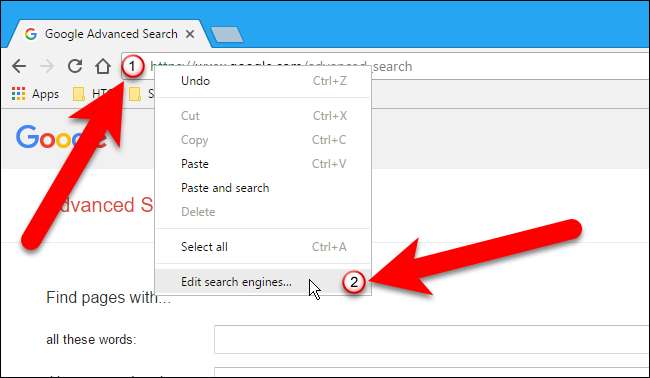
I dialogrutan Sökmotorer, under Andra sökmotorer, anger du ett namn, till exempel “Lägg till händelse”, i den första rutan. I mittrutan anger du ett nyckelord, till exempel “cal”, för att skriva i adressfältet för att aktivera den här anpassade sökmotorn. Kopiera sedan följande URL och klistra in den i den sista rutan.
http://www.google.com/calendar/event?ctext=+%s+&action=TEMPLATE&pprop=HowCreated%3AQUICKADD
Tryck på Enter när du är klar.
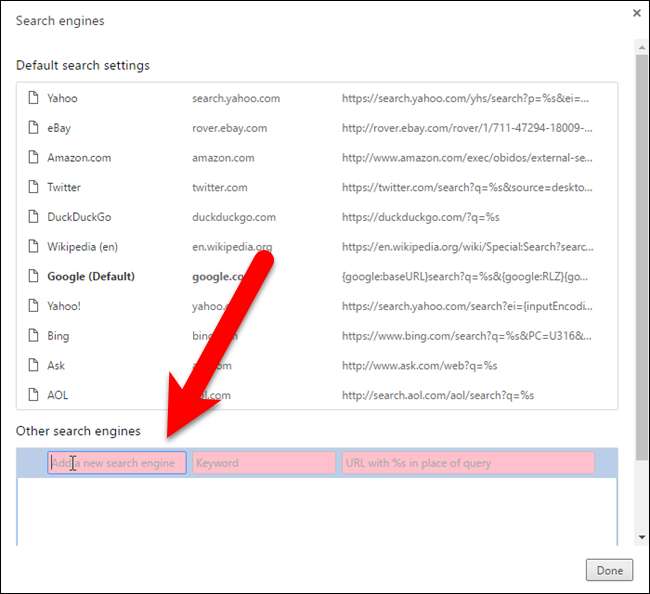
Den anpassade sökmotorn visas under Andra sökmotorer. Klicka på "Klar" för att stänga dialogrutan Sökmotorer.
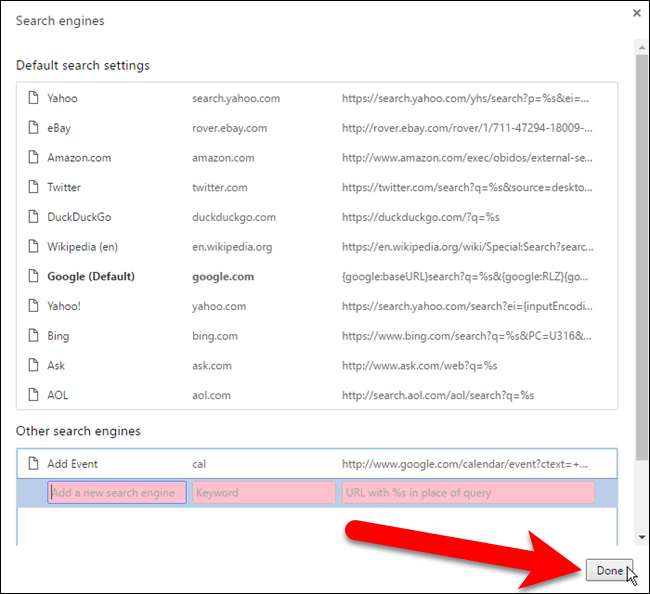
RELATERAD: Allt du behöver veta om Google Chrome Profile Switcher
Innan vi använder den här anpassade sökmotorn för att lägga till händelser i vår kalender måste vi se till att vi är inloggade i Chrome-profilen som matchar det Google-konto som vi vill lägga till händelser till. Att göra detta, använd Profile Switcher i Chrome att antingen byta till rätt profil eller skapa en för önskat Google-konto, om du inte har ett.
När du är inloggad på Chrome-profilen som motsvarar det Google-konto du vill använda skriver du
kal
(eller nyckelordet du tilldelade det) i adressfältet och tryck på Tab eller mellanslagstangenten. “Sök” och namnet på den nya sökmotorn visas till vänster i adressfältet. Använd det naturliga språket, skriv händelsen du vill lägga till i din kalender, som vi gjorde nedan, och tryck på Enter.
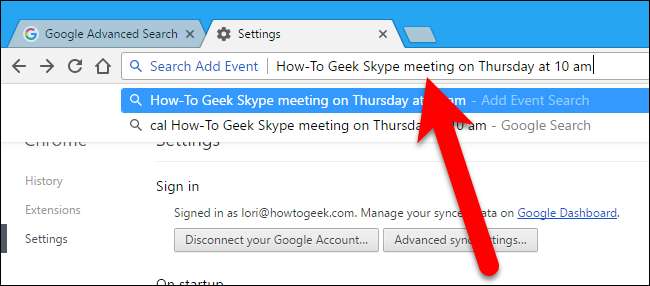
Skärmen för att skapa en ny händelse visas på den aktuella fliken med lämplig data ifylld, till exempel händelsens titel och datum och tid. Lägg till eller ändra annan information för evenemanget, till exempel platsen, och klicka på "Spara".
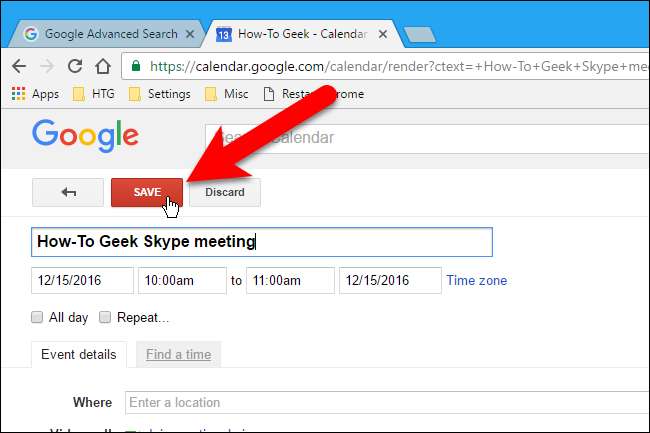
Kalendern visas med din nya händelse tillagd, och en avisering visas också som beskriver vad som har lagts till. Om du ändrar dig direkt efter att ha lagt till händelsen kan du klicka på länken "Ångra" i meddelandet för att ta bort händelsen.

Om du använder Chrome för din webbsurfing och Google Kalender för att hålla reda på dina händelser och möten är det här ett mycket praktiskt trick.







